Hoe kunt u als Android-gebruiker bestanden overzetten op uw Android-apparaat?
Wi-Fi-overdracht zou een leuke oplossing moeten zijn om bestanden tussen verschillende apparaten te synchroniseren. In dit geval hebt u enkele Wi-Fi-overdracht-apps voor Android nodig om bestanden tussen Android-telefoons of andere apparaten te synchroniseren.
Er zijn eigenlijk genoeg Android-apps voor Wi-Fi-overdracht, wat is de beste oplossing om gemakkelijk bestanden over te zetten?
Het artikel bevat de top 5 apps om het WIFI-bestand op Android over te zetten. U kunt gedetailleerde informatie krijgen over deze Wi-Fi-apps voor bestandsoverdracht en stappen om bestanden over te zetten met het programma. Bovendien kunt u ook de methoden krijgen om de problemen op te lossen. Lees gewoon verder om nu meer nuttige informatie uit het artikel te halen.
Je zou nodig kunnen hebben: Fix Wi-Fi werkt niet op iPhone .

Tarief: 4.3
Wanneer de USB-connector niet beschikbaar is, kunt u de Wi-Fi File Transfer-app voor Android gebruiken om bestanden te synchroniseren tussen een Android-telefoon en andere apparaten. Wi-Fi-bestandsoverdracht is niet alleen een app voor bestandsoverdracht voor Android, maar helpen u ook om de bestanden op Android beter te beheren.
Stap 1 Zorg ervoor dat zowel telefoon als computer zijn verbonden met dezelfde wifi.
Stap 2 Start het overzetten van bestanden via Wi-Fi door op de "Start Service" te drukken.
Stap 3 Kopieer de URL die nodig is voor de verkenner van uw computer om bestanden over te zetten van Android via Wi-Fi.
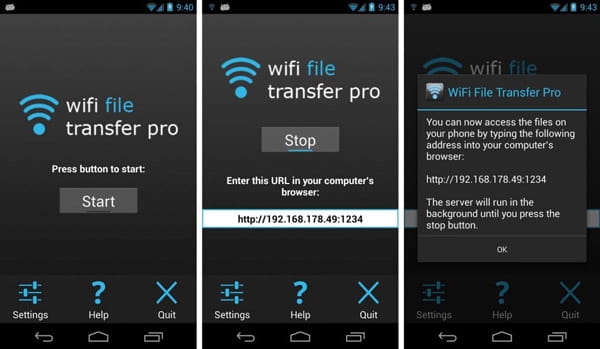
Tarief: 4.6
SHAREIT - Transfer & Share is een platformonafhankelijke Wi-Fi-app voor bestandsoverdracht voor Android. Het programma ondersteunt films, video's, muziek, achtergronden, GIF's en meer andere bestandsindelingen. Bovendien kunt u het programma ook als a gebruiken media player, waarmee u kunt genieten van video- en muziekbestanden en deze kunt beheren.
Stap 1 Download SHAREIT van Google Store, installeer daarna de APK op Android-telefoon en andere apparaten.
Stap 2 Klik op de knop "Start" op uw computer, zorg er daarna voor dat de overdracht klaar is voor uw bestandsoverdracht.
Stap 3 U kunt eenvoudig bestanden van elk formaat van telefoon naar computer transporteren met elk formaatbestand.
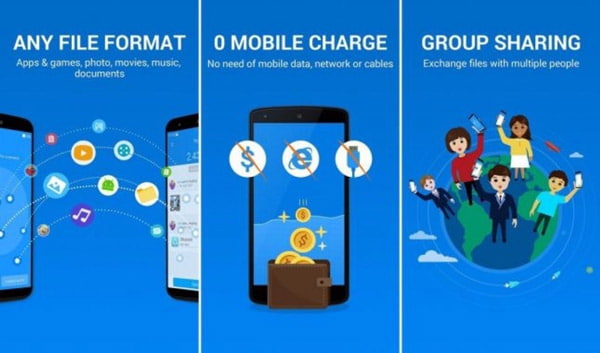
Tarief: 4.5
Portal - Wi-Fi-bestandsoverdracht is in staat om gemakkelijk foto's, video's en andere bestanden van computer naar Android-telefoon te krijgen. Wat u moet doen, is de bestanden eenvoudig slepen en neerzetten in de Wi-Fi-app voor bestandsoverdracht voor Android. Wat betreft het overzetten via een Wi-Fi-verbinding, u hoeft zich geen zorgen te maken over gegevensbeperking.
Stap 1 Zorg ervoor dat je het programma voor alle apparaten hebt geïnstalleerd en maak verbinding met dezelfde wifi-omgeving.
Stap 2 Ga naar portal.pushbullet.com om de barcode te scannen, waarmee je de code kunt scannen.
Stap 3 Na de verbinding kunt u op de knop "Gereed" klikken om toegang te krijgen tot de foto's en andere bestanden.
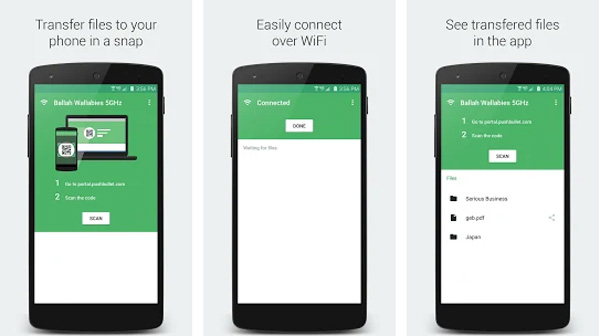
Tarief: 4.5
AirDroid is erg beroemd Android bestandsoverdracht waarmee u niet alleen bestanden draadloos kunt overzetten, maar ook een volledige werkruimte kunt creëren vanaf een telefoon of tablet voor toegang op een computer, is ongelooflijk boeiend. Android maakt een virtuele desktop met de mogelijkheid om toegang te krijgen tot contacten, apps te downloaden en meer.
Stap 1 Koppel de apparaten met hetzelfde netwerk voordat u AirDroid voor deze programma's downloadt en installeert.
Stap 2 Start het programma en ga naar de app-lijst om het IP-adres op te halen. Verkrijg het IP-adres voor de bestanden.
Stap 3 Voer de URL van het IP-adres in een willekeurige browser op uw Windows of Mac in om de bestanden te downloaden.
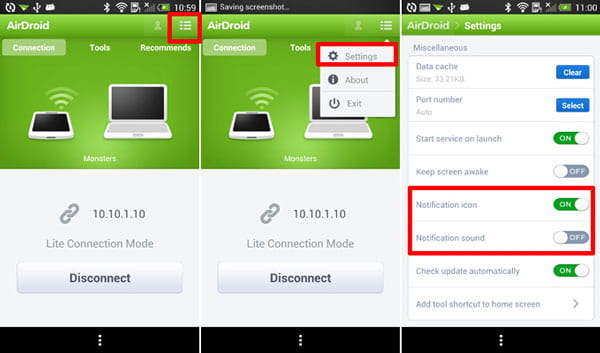
Tarief: 4.5
Met Sweech kunt u bestanden overzetten tussen Android-telefoons, bestanden uitwisselen met computer, tablets en smartphone. Het is een eenvoudige Wi-Fi-app voor bestandsoverdracht voor Android, u kunt dezelfde Wi-Fi-verbinding en browser gebruiken. Het ondersteunt documenten, afbeeldingen, muziek, video's, apps of alles van of naar je Android-apparaat.
Stap 1 Download en installeer de nieuwste versie van de Sweech File Sharing-app, zorg er daarna voor dat u de Wi-Fi-verbinding gebruikt.
Stap 2 Gebruik gewoon het IP-adres plus poort 4444, die een download-URL kan genereren om bestanden over te zetten.
Stap 3 Plak de URL van de Wi-Fi-overdracht-app voor Android met een simpele klik op de computer of een ander apparaat.
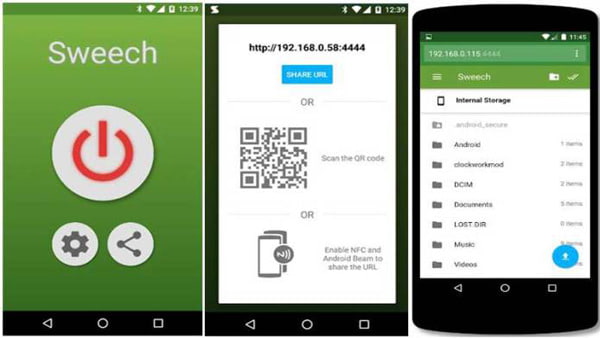
FoneCopy is een van de beste Android-overdrachtstools waarmee Android-gegevens tussen Android- en iOS-apparaten binnen enkele klikken kunnen worden gesynchroniseerd. Wat nog belangrijker is, als alternatief voor de Wi-Fi-overdracht-app voor Android, kunt u bestanden met een supersnelle snelheid overbrengen voor video's, foto's en meer met één klik.
Stap 1 Start de beste Android-bestandsoverdracht
Download de nieuwste versie van FoneCopy Phone Transfer op uw computer. Sluit daarna de Android-telefoon aan op de computer met een USB-kabel. De software herkent uw Android en iPhone snel en laadt uw informatie op de interface.
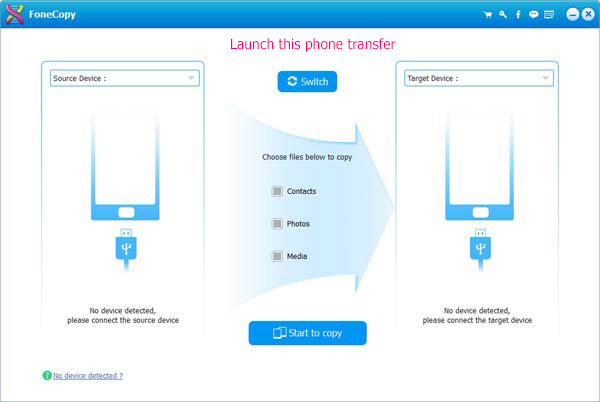
Stap 2 Stel het bron- en doelapparaat in
Controleer na het verbinden van de twee telefoons of de Android-telefoon en iPhone op de juiste plaatsen zitten. Als de software de iPhone en Android op de verkeerde plaats herkent, klikt u gewoon op de knop "Switch" om de plaats te wijzigen. De software kopieert Contacten van de linker Android-telefoon naar de rechter iPhone.
Stap 3 Breng bestanden over tussen iPhone en Android
Selecteer de gewenste bestanden, zoals Contacten, Foto's en Media. Nu kunt u op "Start to Copy" klikken om bestanden over te zetten van Android naar iPhone. Je zal contacten overzetten van je iPhone naar Android binnenkort.
Als u bestanden via Wi-Fi wilt overzetten, kunt u eenvoudig de 5 beste Wi-Fi-overdracht-app voor Android uit het artikel halen. Als u liever snel bestanden overzet tussen Android en een ander apparaat, dan kan de aanbevolen FoneCopy een goede keuze zijn om bestanden te synchroniseren tussen Android en iPhone, of Android en Android.